Hvordan tilpasser jeg Lumina Spark Workbook?
Hvad er Lumina Spark Workbook, og hvordan kan du downloade og tilpasse den?
Lumina Spark Workbook er et komplementært produkt, der kan bruges sammen med Lumina Spark Portrait. Lumina Spark-arbejdsbogen er et gratis produkt og bliver tilgængelig, når du har downloadet Lumina Spark-portrættet til en deltager.
For at aktivere Lumina Spark Workbook skal du gå til fanen Produkter i det relevante projekt og aktivere Lumina Spark Workbook.
Du kan nu downloade Lumina Spark Workbook på fanen Downloads.
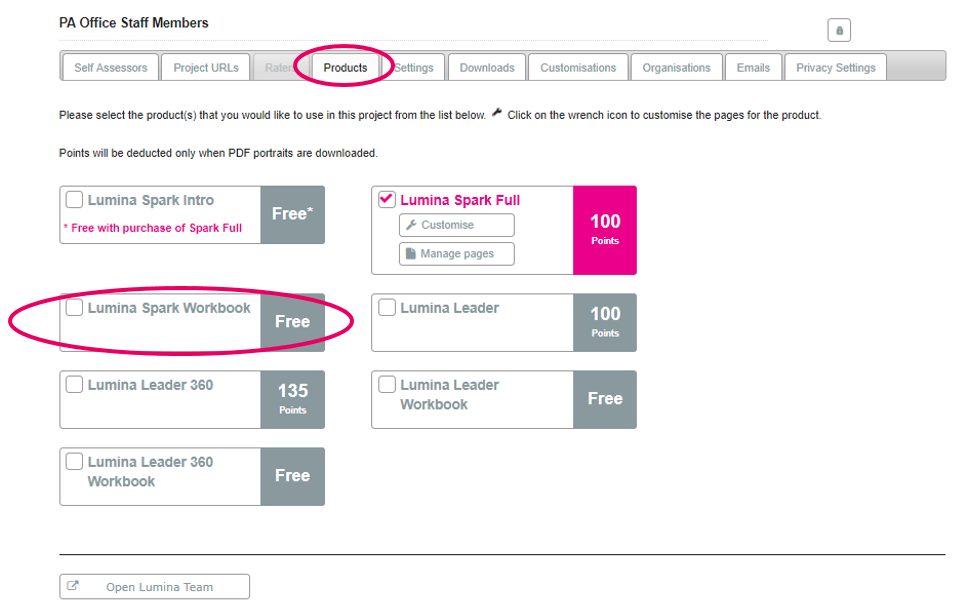
Tilpasning af Lumina Spark Workbook
For at tilpasse Lumina Spark Workbook skal du klikke på skruenøgleikonet til højre for produktet, der er angivet på fanen Produkter.
Dette fører dig gennem en tilpasningsguide. Vi vil gennemgå hvert af trinene her.
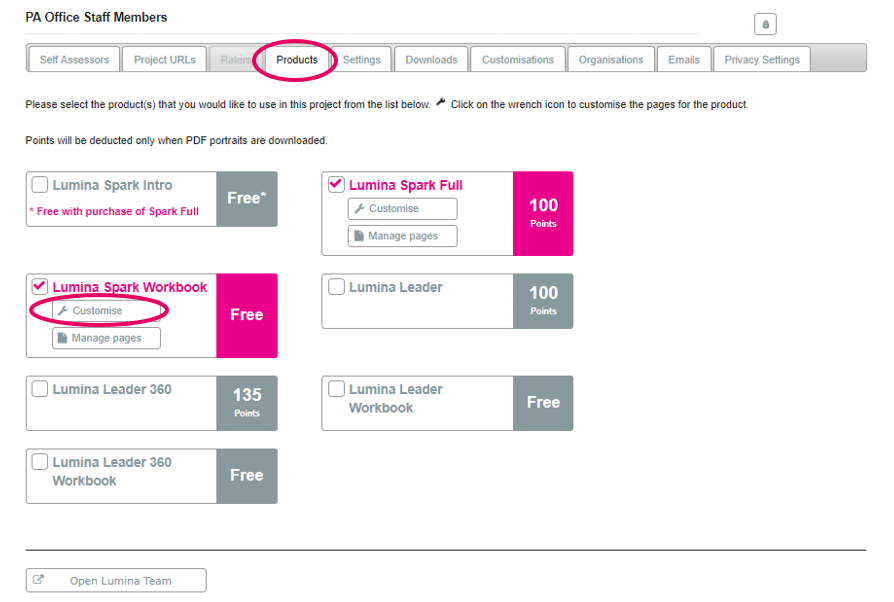
Trin 1 Sprogvalg
Vælg det sprog, du ønsker at tilpasse projektmappen på (standard er engelsk UK). Du kan tilpasse på flere sprog for hvert projekt. Hvis du gerne vil genskabe projektmappen på et andet sprog end engelsk UK, skal du også tilpasse den her.
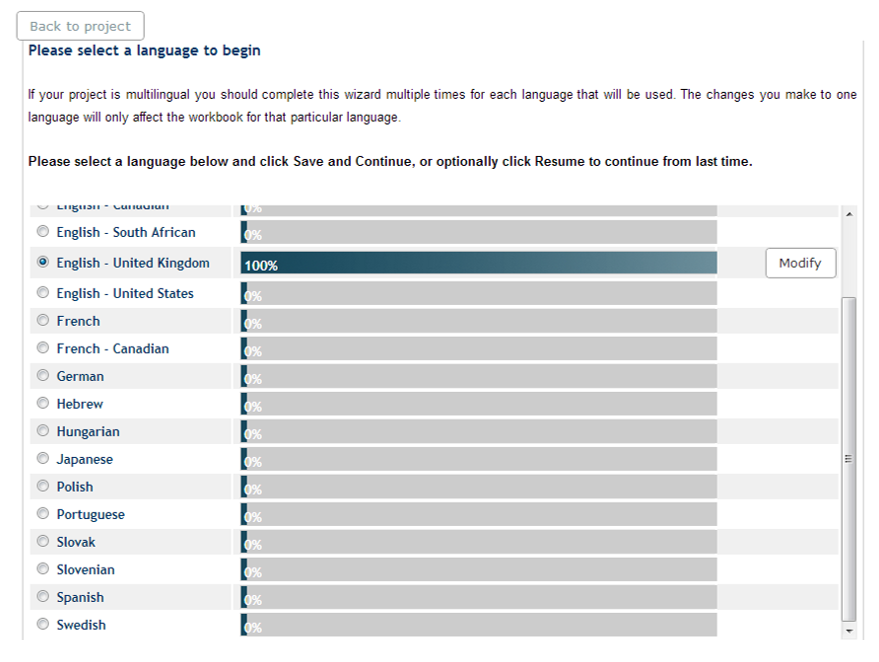
Trin 2 Tilføj en introduktionstekst
Du kan vælge at tilføje en personlig introduktion til projektmappen. Der er også en standard introduktions/velkomsttekst, hvis du foretrækker dette. Enhver tekst, du skriver, føjes til den originale velkomsttekst.
Hvis du tilføjer symbolerne {FIRST} og {LAST} , vil disse blive erstattet i projektmappen med henholdsvis deltagerens for- og efternavn.
Vælg Default/Standard for at gemme din defaultindstilling.
Se historik giver dig mulighed for at se enhver personlig tekst, du har brugt tidligere.
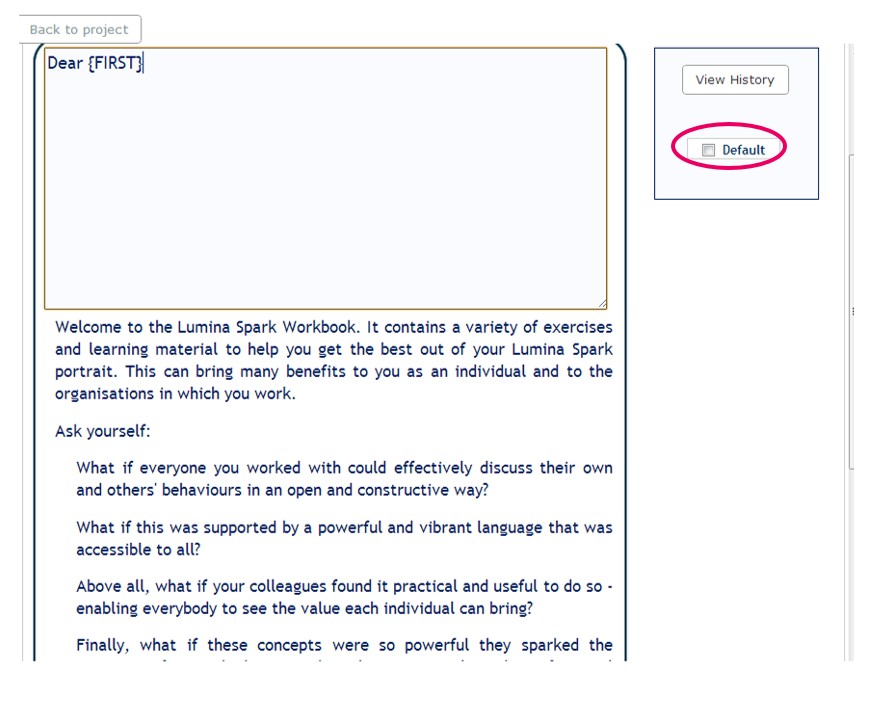
Trin 3 Indtastning af opsummering af de fire Lumina-principper
Du kan tilføje din egen tekst under Selvforståelse, og der er en anden tekstboks i slutningen af siden for yderligere tekst. Der er standardtekst indstillet automatisk. Når du er tilfreds med dine redigeringer, skal du vælge Gem og fortsæt.

Trin 4 Tilføj fire mål
Igen er der standardtekst, som du kan vælge at redigere. Når du er tilfreds med dine redigeringer, skal du vælge Gem og fortsæt.
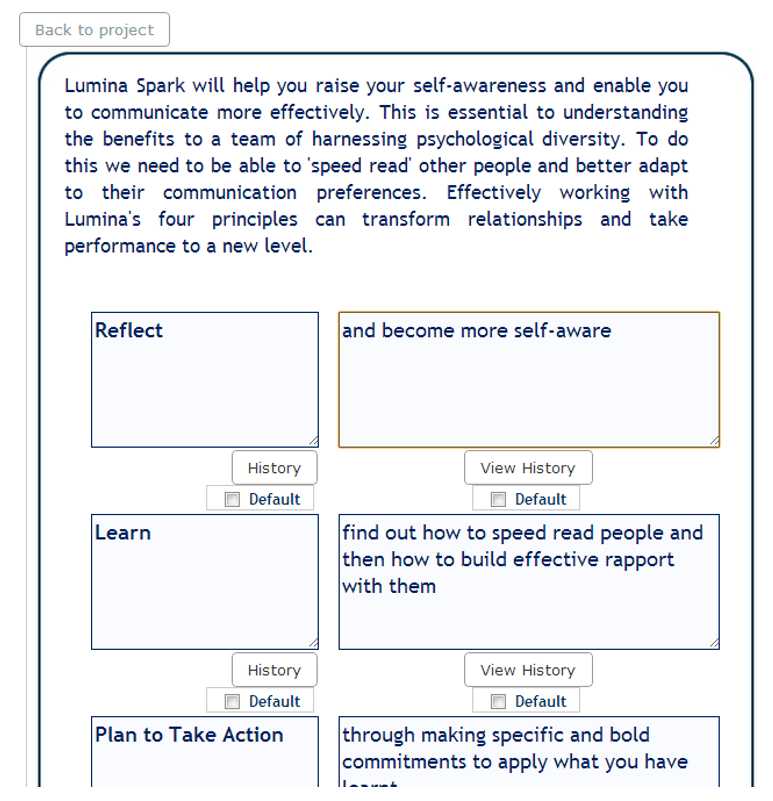
Trin 5 4 Kvadrantspørgsmål
Du kan vælge at redigere spørgsmålene knyttet til de fire kvadranter. Fire standardspørgsmål er allerede forudindstillet.
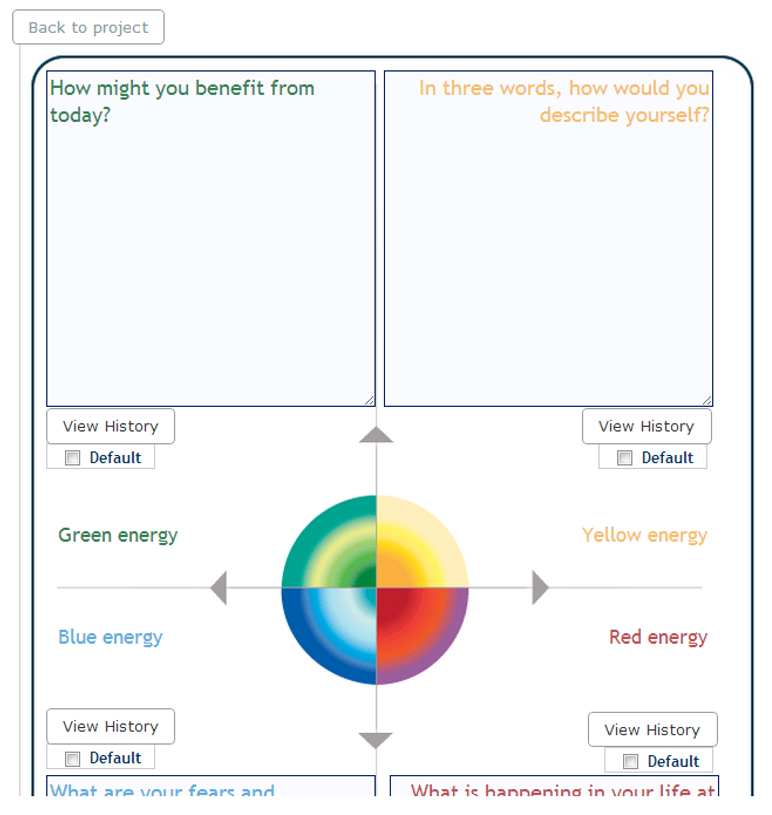
Trin 6 Kortøvelse
Du kan vælge at redigere øvelsens titel samt beskrivelsen af øvelsen. Når du er tilfreds med dine redigeringer, skal du vælge Gem og fortsæt.
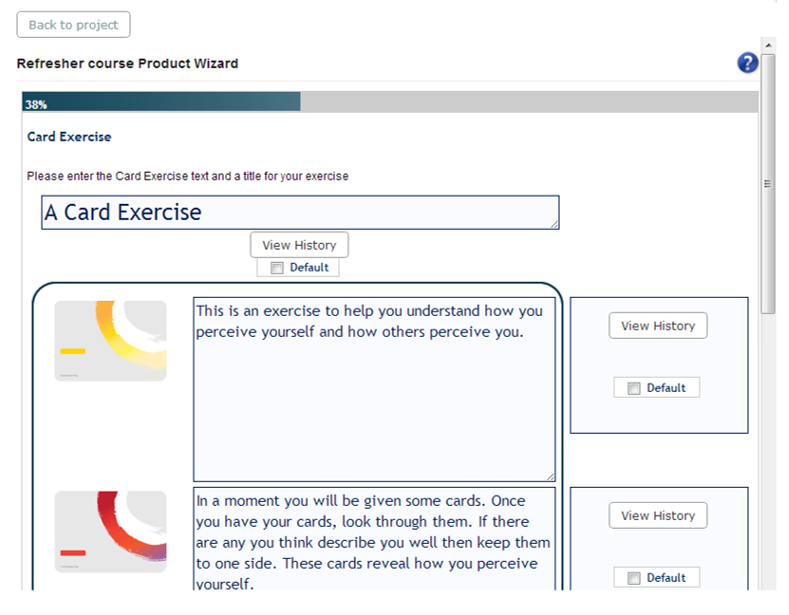
Trin 7 Indstilling af reflekterende spørgsmål til mandalaen
Du kan vælge at redigere spørgsmålene vedrørende deltagernes indtryk af deres mandala. Indstil antallet af svarlinjer for at afspejle den svarstørrelse, du ønsker at angive.
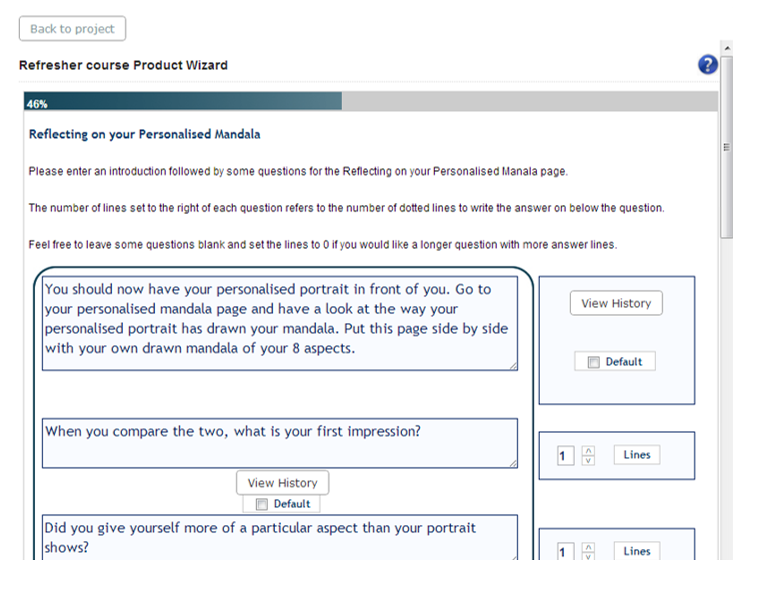
Trin 8 Indstilling af reflekterende spørgsmål til personaerne
Du kan vælge at redigere spørgsmålene vedrørende deltagernes indtryk af deres persona-score. Indstil antallet af svarlinjer for at afspejle den svarstørrelse, du ønsker at angive.
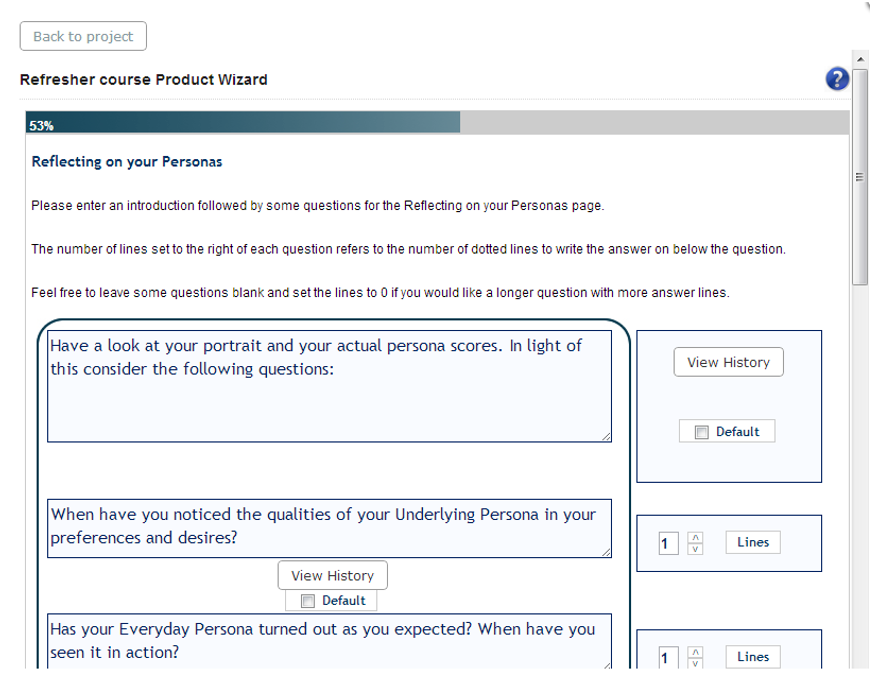
Trin 9 Portrætudseende
Vælg mellem nogle muligheder, der vedrører portrættets udseende. Vælg Gem og fortsæt, når du er tilfreds med disse ændringer.
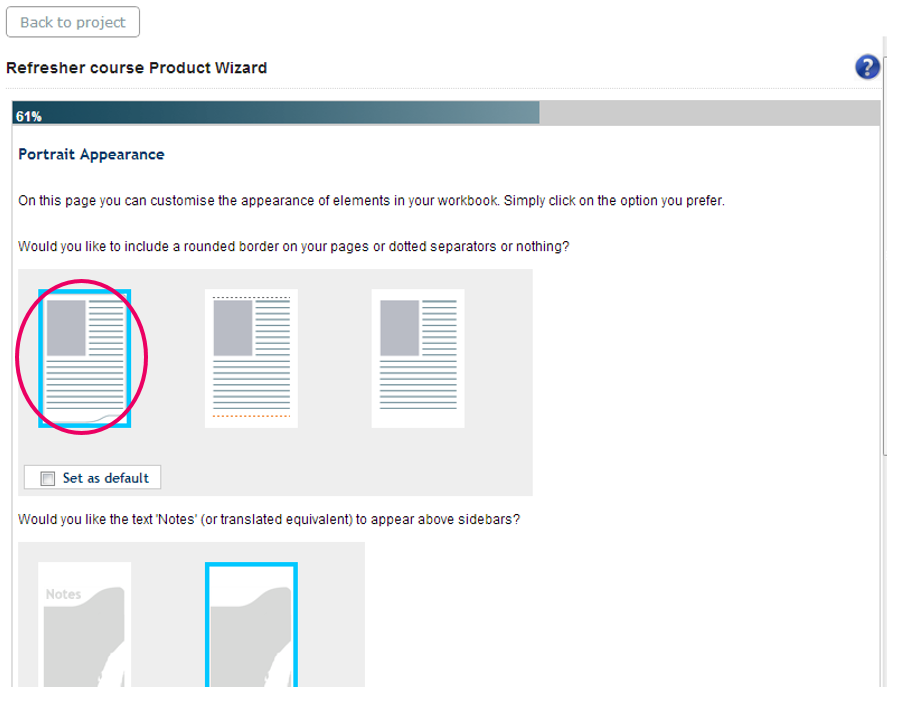
Vælg mellem nogle muligheder, der vedrører portrættets udseende. Vælg Gem og fortsæt, når du er tilfreds med disse ændringer.

Trin 10 Omarranger, tilføj og fjern sider
Denne sektion af guiden giver dig mulighed for at omarrangere, tilføje og fjerne siderne i Lumina Spark Workbook. Hvis du ønsker at komme til dette trin i guiden direkte uden at gennemgå hvert af de foregående trin, skal du klikke på ikonet Administrer sider ved siden af skruenøglen på fanen Produkter.

Alle sider i venstre sektion repræsenterer siderne i din projektmappe, mens alle siderne i højre kolonne repræsenterer de sider, der er tilgængelige for medtagelse.
- For at omarrangere siderne skal du trække og slippe dem efter behov.
- For at tilføje sider fra højre kolonne, klik på dem, og de vises nu nederst i venstre kolonne.
- For at fjerne sider skal du holde markøren over den eller de relevante sider og vælge Fjern.
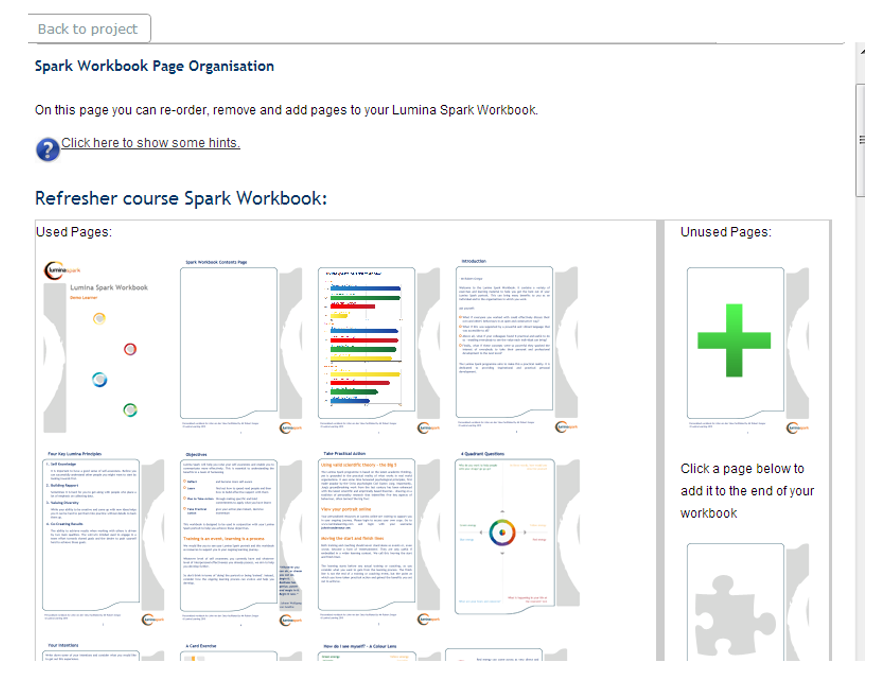
Nederst på siden kan du vælge at ændre denne nye ordre til din default/standardorden. Hvis du ikke ændrer det til din standardrækkefølge, vil alle dine ændringer blive gemt for det pågældende projekt, indtil du foretager yderligere ændringer. Hvis du genskaber eller downloader et portræt, vil de blive vist i dette format.
Ved at indstille et layout som en standardordre, vil alle fremtidige projekter, du laver, have dette layout som standardindstilling. Når du vælger Nulstil til standard i ethvert projekt, vil det også vende tilbage til dette standardlayout. Dette inkluderer også alle gamle projekter og skal regenereres.
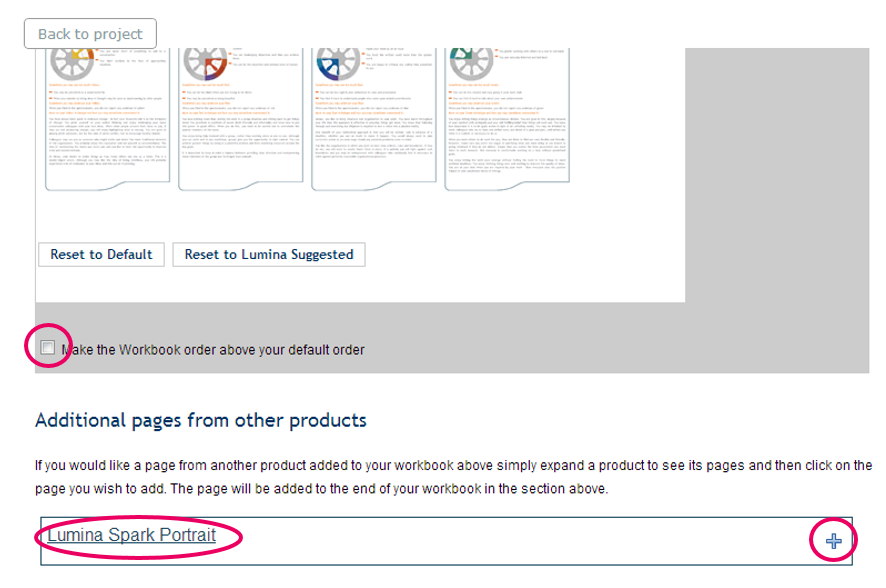
Trin 11 Tilføj sider fra Lumina Spark Portrættet
Du kan vælge at tilføje sider fra Lumina Spark Portrait til Lumina Spark Workbook. For at få vist siderne i portrættet skal du klikke på plustegnet (se ovenfor). Klik på de sider, du ønsker at tilføje. De vises nu i afsnittet ovenfor, hvor du så kan omarrangere dem.
Trin 12 Tilføj en brugerdefineret side
Du kan vælge at inkludere en brugerdefineret side. For at gøre dette skal du vælge siden med det grønne kryds.
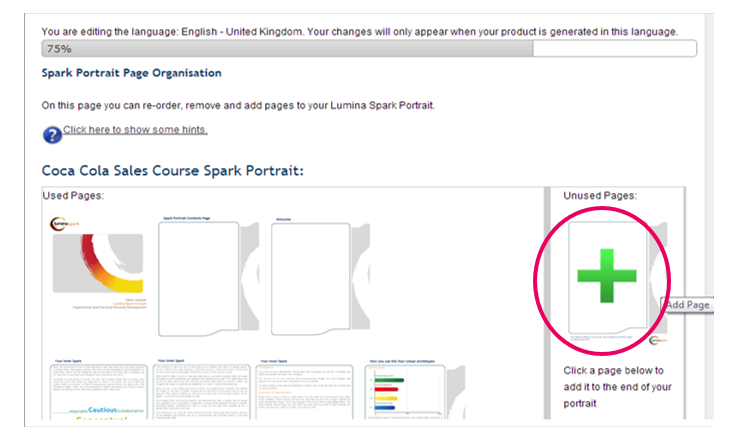
Trin 12 Mulighed 1 – Indtast tekst og upload et billede
Tilføj en titel, tekst og vælg, hvor dit billede skal placeres. Hvert felt er valgfrit.
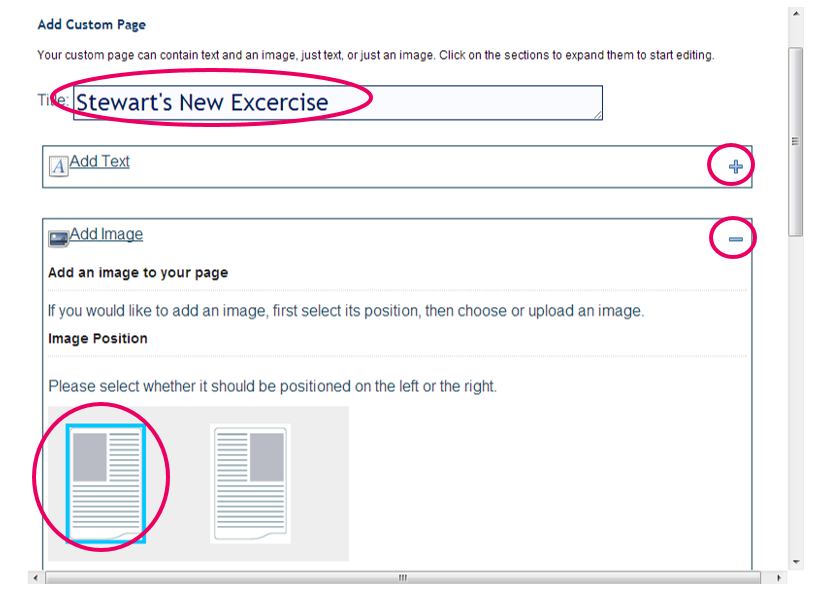
Vælg et billede, der skal uploades.
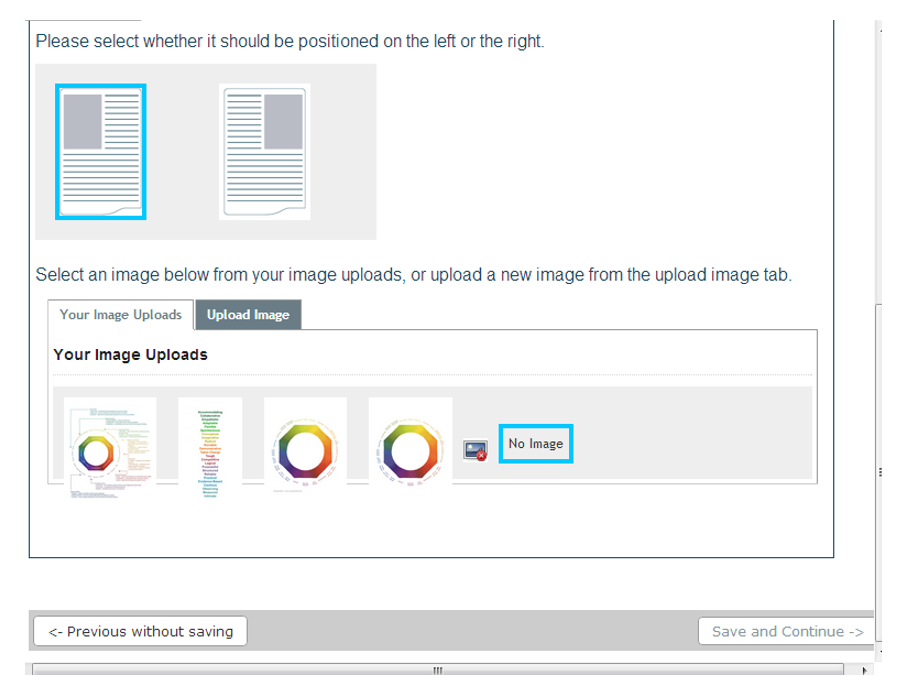
Klik på Gem og fortsæt.
Trin 12 Mulighed 2 – Fyld siden med et enkelt billede
Alternativt kan du uploade et enkelt billede, der fylder hele siden.
Brug dit eget billedredigeringssoftware (du skal bruge dit eget software til at oprette billedet, dette er ikke en funktion i Lumina-systemet) til at placere tekst og flere billeder i dit foretrukne layout. Dette giver dig total fleksibilitet til at designe en side præcis, som du ønsker det. Gem billedet med følgende format:
- Dimensioner (nøjagtige): 525 pixel i bredden, 780 pixel i højden
- Filstørrelse (maksimum): 2 mb
- Filformat: jpeg, jpeg, png eller gif.
Upload billedet, og tryk derefter på Gem og Fortsæt.
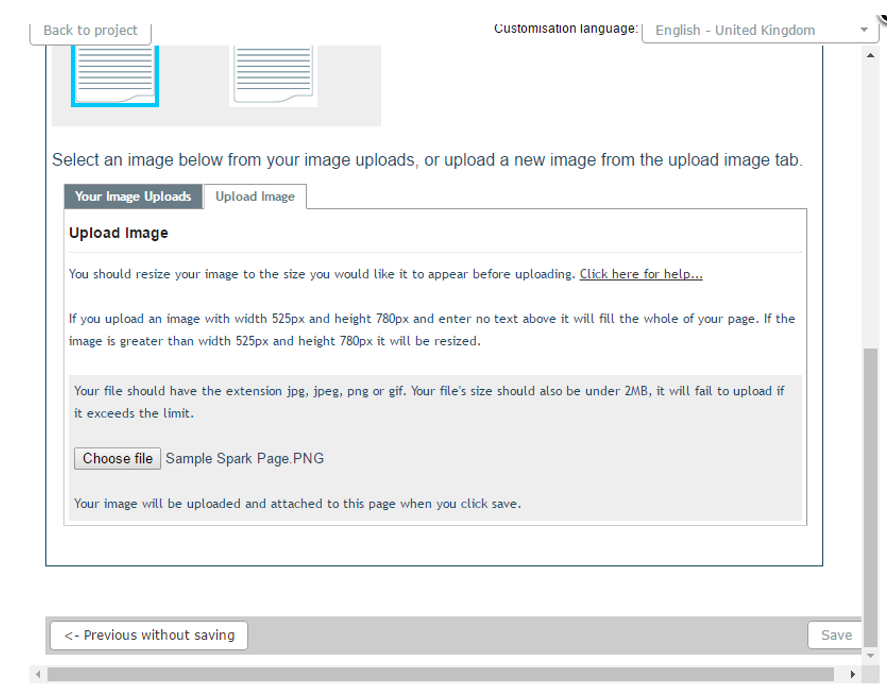
Når du har klikket på Gem, vil du se en forhåndsvisning af, hvordan siden vil se ud. Klik på Tilbage til guiden. Den tilpassede side vises nederst i højre kolonne med de ekskluderede sider. Du skal klikke på siden for at tilføje den nederst i venstre kolonne, hvor de inkluderede sider er. Du kan derefter omarrangere den brugerdefinerede side, så den vises, hvor du ønsker i portrættet.
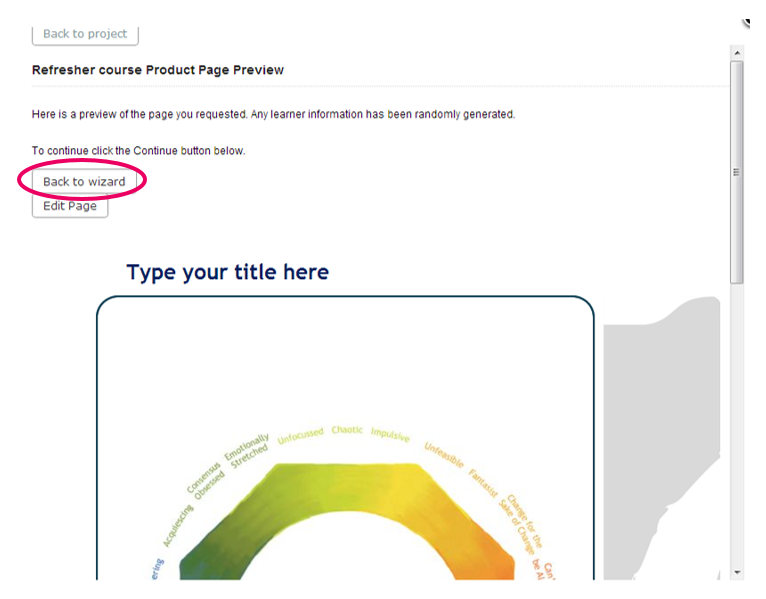
Trin 13 Regenerer
Disse ændringer vil være til stede på alle projektmapper, du downloader i det pågældende projekt i fremtiden, indtil du foretager yderligere ændringer.
For at aktivere disse ændringer i eksisterende projektmapper skal du regenerere Workbooks før download.
Andre nyttige guider:
Hvordan regenereres et portræt